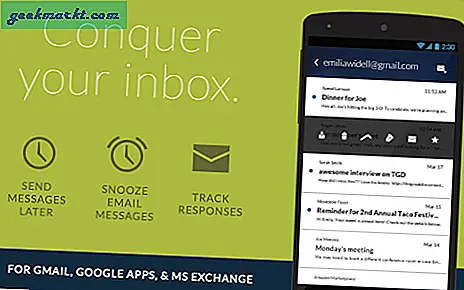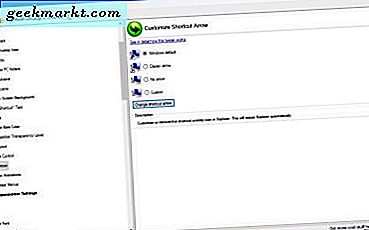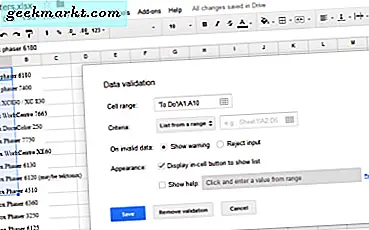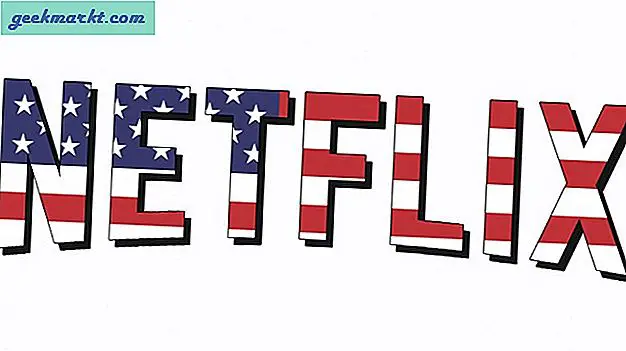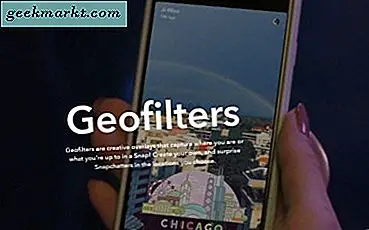แม้ว่าฉันอาจโต้แย้งว่า Google ไม่ใช่เครื่องมือค้นหาที่ดีที่สุด แต่ฉันก็ยอมรับว่าไม่มีการหลีกหนี สะดวกและเป็นตัวเลือกการค้นหาสำหรับพวกเราส่วนใหญ่ แม้ว่าคุณจะสามารถดูข้อมูลในหน้าต่างๆค้นหาคีย์เวิร์ดและค้นพบข้อมูลใหม่ ๆ ได้ แต่ก็มักจะมีวิธีที่มีประสิทธิภาพในการทำเช่นนั้น ความสามารถในการปรับปรุงความสามารถในการค้นหาของ Google Chrome ผ่านทาง นามสกุล มีประโยชน์จริงๆ นี่คือส่วนขยาย Chrome บางส่วนที่จะช่วยประหยัดเวลาของคุณและช่วยให้คุณค้นหาบน Chrome ได้อย่างมีประสิทธิภาพ เอาล่ะ.
Google Results Previewer
เมื่อใดก็ตามที่ฉันค้นหาฉันจะเปิดผลการค้นหาสองสามรายการแรกในแท็บใหม่และบ่อยครั้งที่แท็บเหล่านั้นไม่กี่แท็บกลายเป็นขยะทั้งหมดและไม่สามารถนำไปใช้ประโยชน์ใด ๆ ได้ ฉันหวังว่าฉันจะดูตัวอย่างได้ทันทีเพื่อที่ฉันจะได้ไม่ต้องเสียเวลาเปิด ตัวแสดงตัวอย่างผลลัพธ์ของ Google ช่วยให้คุณทำสิ่งนั้นได้
มันเป็นส่วนขยายของโครเมี่ยมที่ทำให้ ค้นหาง่าย สิ่งที่คุณต้องทำก็เพียงแค่ติดตั้งจากไฟล์ “ ส่วนขยายของ Chrome” และเพิ่มลงใน Chrome

หลังจากเปิดใช้งานไม่ว่าผลการค้นหาของคุณจะเป็นอย่างไรคุณสามารถเรียกดูตัวอย่างได้เพียงแค่ วางเมาส์เหนือ ผลการค้นหา จะเปิดเว็บไซต์ทั้งหมดในแท็บที่เปิดขึ้น ด้านข้าง ซึ่งจะปิดลงทันทีที่คุณเลื่อนออกไป เป็นส่วนขยายที่มีประโยชน์มากเมื่อคุณไม่ต้องการกักตุนแท็บและเปิดเฉพาะส่วนที่คุณต้องการ ทำงานได้ดีอย่างสมบูรณ์ แต่คุณสามารถคาดหวังได้ว่าจะเกิดความล่าช้าเล็กน้อยในกรณีที่อินเทอร์เน็ตของคุณช้า
รับ Google Results Previewer ที่นี่
Google Keep Chrome Extension
มีแอปจดบันทึกมากมาย แต่จากทั้งหมด Google Keep เป็นพื้นฐานที่สุดและช่วยให้คุณสามารถบันทึกบันทึกย่อที่สำคัญได้ในทันที คุณสามารถเข้าถึง Google Keep ผ่านทางเว็บได้ แต่ฟังก์ชันจะเพิ่มความโดดเด่นหากคุณสามารถทำได้โดยเพียงแค่เลือกข้อความและเพิ่มลงใน Google Keep โดยตรง Google Keep Chrome Extention ทำอย่างนั้นได้อย่างแม่นยำ ช่วยให้คุณสามารถลงชื่อเข้าใช้ด้วยบัญชี Google ของคุณบนเว็บและด้วยการใช้ส่วนขยายนี้คุณสามารถทำได้ เลือกข้อความที่ต้องการและบันทึกลงใน Keep ทันที

คุณสามารถเข้าถึงได้ผ่าน โหมดไม่ระบุตัวตน เช่นกัน แต่นั่นจะเป็นการเอาชนะจุดประสงค์ คุณสามารถปรับแต่งการตั้งค่าและปิดใช้งานตัวเลือกนี้ได้

ทันทีที่คุณบันทึกมันจะแสดงบนโทรศัพท์ของคุณด้วย คุณจึงควบคุมเนื้อหาบนทั้งสองแพลตฟอร์มได้
ข้อดี
- คุณยังสามารถบันทึกภาพ
- การซิงค์แบบเรียลไทม์
จุดด้อย
- ไม่ใช่ไอคอนสีเหลืองแบบเดียวกับที่เราคุ้นเคยจึงมองเห็นได้น้อยลง
รับ Google Keep Chrome Extention ที่นี่
เพียงแค่อ่าน
ลองนึกภาพว่าคุณใช้เวลาในการค้นคว้าค้นหาในหลายแท็บและคุณไม่สามารถช่วยสังเกตเห็นโฆษณารูปภาพและเนื้อหาอื่น ๆ ที่อาจไม่เกี่ยวข้องกับหัวข้อจริงได้ ดังนั้นคุณจึงบริโภคเนื้อหามากกว่าที่ควรจะเป็นจริงๆ ฉันเหนื่อย ปรอท ผู้อ่านเช่นกัน แต่มัน ไม่สามารถเพิ่มประสิทธิภาพเว็บไซต์จำนวนมาก. อีกทางเลือกหนึ่งคือ เพียงแค่อ่าน มันแปลงไฟล์ หน้าเว็บทั้งหมดเป็นข้อความธรรมดา สำหรับ ความคมชัดและความสามารถในการอ่านที่ดีขึ้น มันแตกต่างกันเนื่องจากทำให้รูปภาพยังคงสภาพเดิมดังนั้นหากคุณมีรูปภาพจำนวนมากในหน้าเว็บให้หลีกเลี่ยงการใช้ส่วนขยายนี้ เหมาะที่สุดสำหรับบทความขนาดยาว

คุณเพียงแค่ติดตั้งและคลิกที่ไอคอนเพื่อแปลงหน้าเว็บเป็นข้อความที่อ่านได้ เอนหลังและสนุก!
ข้อดี
- ใช้งานง่ายและเพิ่มผลผลิตสำหรับผู้ชมแบบยาว
จุดด้อย
- สำหรับหน้าเว็บสไตล์บทความเท่านั้น
รับเพียงแค่อ่านส่วนขยายที่นี่
ค้นหาไซต์ปัจจุบัน
คุณต้องการค้นหาบางสิ่งในเว็บไซต์ที่คุณกำลังใช้งานอยู่หรือไม่? หรือหากเว็บไซต์ไม่มีตัวเลือกการค้นหา?
คุณได้อย่างง่ายดาย ค้นหาภายในเว็บไซต์ ผ่าน ค้นหาไซต์ปัจจุบัน ส่วนขยาย. เป็นเพียงไอคอนที่มุมขวาบนของ Chrome เมื่อใดก็ตามที่คุณต้องการค้นหาเว็บไซต์เพียงแค่คลิกตัวเลือกและพิมพ์การค้นหา

จะนำคุณไปยังหน้าผลการค้นหาของ Google ด้วยคำค้นหาเดียวกัน คุณสามารถทำได้บน Google แต่ไอคอนเพิ่มเติมนี้ช่วยประหยัดเวลาและสะดวกกว่า

ข้อควรระวัง: หากเว็บไซต์มีตัวเลือกการค้นหาในตัวฉันขอแนะนำให้คุณใช้เพื่อผลลัพธ์ที่ดีกว่า
ค้นหาเว็บไซต์ปัจจุบันที่นี่
ศูนย์การค้นหา
เช่นเดียวกับที่ฉันได้กล่าวไว้ในบทนำไม่จำเป็นว่าเครื่องมือค้นหาที่ฉันต้องการคือ Google ฉันมีเครื่องมือค้นหาหลายรายการที่ต้องการใช้ขึ้นอยู่กับรายการค้นหา ศูนย์ค้นหาช่วยให้คุณ เลือกข้อความคลิกขวาและเลือกตัวเลือกจากเครื่องมือค้นหาที่มีอยู่

คุณสามารถเข้าไปในตัวเลือกและเลือกว่าคุณต้องการเปิดแท็บใหม่ทุกครั้งที่ค้นหาหรือเข้าถึงในแท็บเดียวกัน
นอกจากนี้ยังมีไฟล์ จัดการเครื่องยนต์ ตัวเลือกที่คุณสามารถเพิ่มหรือลบเว็บไซต์และแก้ไขรายการเครื่องมือค้นหาที่คุณต้องการ
ข้อดี
- กลุ่ม Active Community สำหรับข้อเสนอแนะแนวคิดและวิธีการ
จุดด้อย
- คุณลักษณะบางอย่างยังคงไม่เหมือน การค้นหาไซต์ ซึ่งระบุไว้ในเว็บไซต์
รับ Search Center ที่นี่
เปิดปุ่มแท็บปิดอีกครั้ง
ผม ปิดแท็บจำนวนมากโดยไม่ได้ตั้งใจ ในขณะที่เคลื่อนผ่านพวกเขา ช่องว่างของแท็บแออัดเกินไปและใคร ๆ ก็กดปุ่มปิดแท็บโดยไม่ตั้งใจ เปิดปุ่มแท็บที่ปิดอีกครั้งช่วยให้คุณเลิกทำได้ด้วยการคลิกเพียงครั้งเดียว

เป็นส่วนขยายพื้นฐานที่ไม่จำเป็นต้องไปที่ส่วนประวัติหากคุณปิดแท็บโดยไม่ได้ตั้งใจ คุณสามารถคลิกที่ไอคอนเพื่อเปิดแท็บ "ปิด" สุดท้าย ในกรณีที่คุณปิดหลายแท็บโดยไม่ได้ตั้งใจคุณสามารถคลิกได้มากกว่าหนึ่งครั้งและเรียกคืนแท็บตามลำดับเวลา
รับปุ่มปิดแท็บเปิดอีกครั้งที่นี่
Picture-in-Picture Extension
Picture-in-picture เป็นตัวเลือกที่มีประโยชน์เป็นอันดับแรกเมื่อฉันใช้บน Youtube ฉันสามารถเล่นวิดีโอต่อไปและเบราว์เซอร์เพื่อดูข้อมูลเพิ่มเติมได้อย่างง่ายดาย อย่างไรก็ตามใน Chrome ฉันไม่ได้คิดจริงๆว่าจะมีประโยชน์แค่ไหนหากฉันมีตัวเลือกในการเก็บวิดีโอไว้ในหน้าตัวอย่างและเข้าถึงเว็บไซต์อื่น ๆ ดังนั้นฉันจึงไม่หลวมตัวไปกับเนื้อหาที่เป็นภาพเมื่อฉันท่องอย่างอื่น

เพียงแค่เปิดเว็บไซต์ที่มีเครื่องเล่นวิดีโอในกรณีของฉันฉันเปิด Youtube และคลิกที่ไอคอน PIP. มันให้ไฟล์ ดูตัวอย่างที่ด้านล่างขวาของหน้าจอ มีตัวเลือกมัลติมีเดียสองแบบนั่นคือ เล่นและหยุดชั่วคราว และ เปิดวิดีโอในแท็บใหม่. นอกจากนี้คุณยังสามารถ ปรับขนาดหน้าต่าง ในกรณีที่คุณพบว่าหน้าต่างเล็กหรือใหญ่เกินไป
หากคุณคลิกที่ไอคอน PIP อีกครั้งระบบจะส่งตัวอย่างกลับไปยังโปรแกรมเล่นวิดีโอที่เกี่ยวข้อง มีประโยชน์มากเมื่อคุณต้องฟังการบรรยายและจดบันทึกหรือค้นคว้าในขณะที่คุณดูบทแนะนำ
รับส่วนขยาย Picture-in-Picture ที่นี่
ปิดคำ
ไม่ว่าจะเป็นส่วนขยาย Google Keep หรือ Picture in Picture ส่วนขยายเหล่านี้เป็นวิธีที่คุณสามารถปรับปรุงประสบการณ์ Chrome ของคุณได้อย่างสมบูรณ์ มีตัวเลือกอีกมากมายที่ต้องระวัง แต่ฉันรู้สึกว่านี่คือตัวเลือกที่คุณจะต้องใช้จริงๆ ดังนั้นอัพเกมของคุณและเริ่มใช้สิ่งเหล่านี้และแจ้งให้เราทราบหากคุณชอบ!